Seit kurzem ist die Maschine+ im Handel erhältlich. Das Standalone-Produktions-System überzeugt durch einen tollen Workflow und seine inneren Werte. In der ersten Folge unseres Maschine-Workshops erfahren Sie, wie Sie Send-Effekte in der Maschine realisieren.

1 Rechenleistung sparen
Die Leistung des integrierten Prozessors der Maschine+ reicht, um auch komplexe Arrangements mit vielen Drum-Kits und Instrumenten zu realisieren. Trotzdem sollte mit dieser Ressource sparsam umgegangen werden. Ein Reverb auf jedem Pad muss jedenfalls nicht sein. Durch einen Send-Effekt kann viel Rechenleistung gespart werden.

2 Effekt-Gruppe erstellen
Zuerst gilt es eine Gruppe zu erstellen, die ausschließlich für die Effekte zuständig ist. In unserem Fall wählen wir Gruppe D. Sie können jedoch jede beliebige Gruppe als Effektgruppe festlegen. Wählen Sie das erste Pad aus und drücken Sie auf den Plugin-Button. Hier können Sie das Pad mit Effekten wie Reverb, Delay, Phaser und der gleichen bestücken.

3 Effekte bestimmen
Drücken Sie nun Per Hauptregler das + und wählen Sie im Plug-in-Menü unter Type den Menüpunkt Effekt aus. Hier können Sie aus einer Auswahl aus Effekten wählen. In diesem Falle entschieden wir uns für den hauseigenen Metaverb-Reverb von Native Instruments. Per Klick auf den Hauptdrehregler können Sie das Plug-in nun problemlos auf das Pad laden.
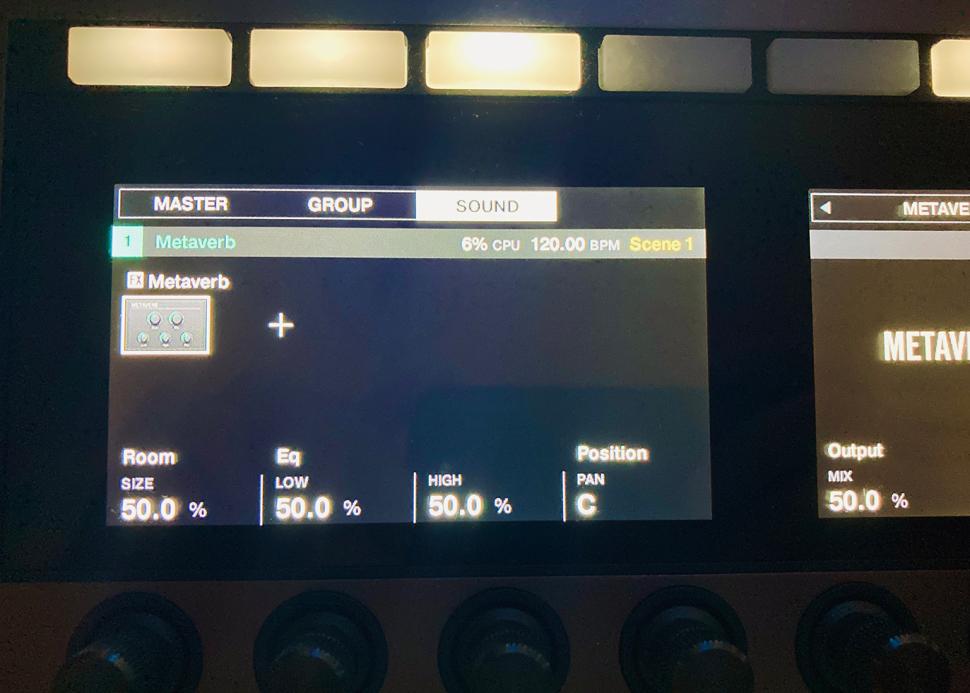
4 Weitere Pads einbinden
Um weitere Send-Effekte zu realisieren, drücken Sie einfach auf ein beliebiges Pad, um dieses zu aktivieren. Laden Sie nun den gewünschten Effekt und fahren Sie fort, bis Sie alle Effekte abgedeckt haben, die Sie für Ihre Produktion benötigen. Die Maschine+ verfügt übrigens über viele integrierte Effekte, die alle Bereiche abdecken.
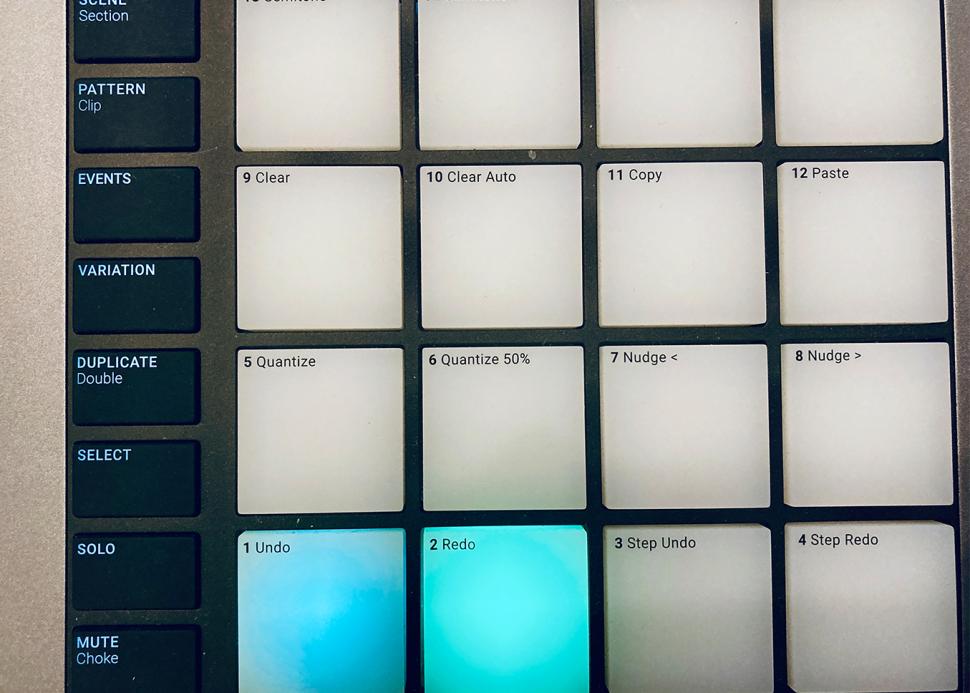
5 Sound bestimmen
Bevor Sie weiter machen, sollten Sie über die verfügbaren Makros die Einstellungen der Effekte anpassen. Stellen Sie den Mix-Regler auf 100 %. Alle weiteren Einstellungen können Sie auch später noch problemlos verändern. Wechseln Sie nun in die Gruppe, in der sich Ihr Sound befindet. Drücken Sie das jeweilige Pad und drücken Sie auf den Channel/MIDI-Button.
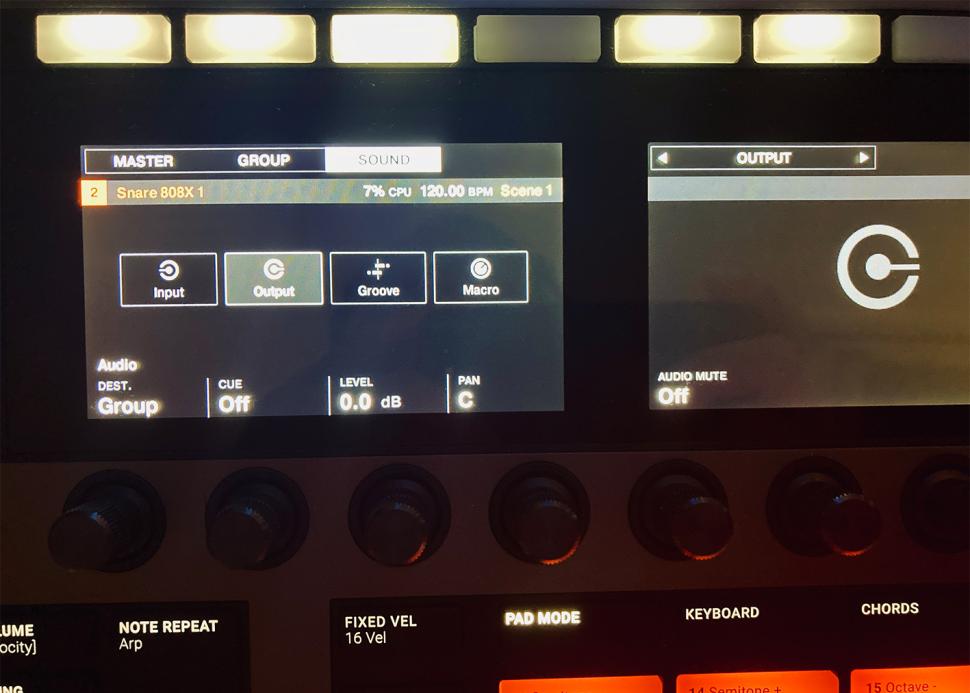
6 Make it Sound
Wählen Sie nun den Reiter Sound blättern Sie auf die Seite 2. Unter Aux 1 und Aux 2 können nun die Effekte als Destination ausgewählt werden. Über den Level-Regler können Sie den Anteil des Effekts bestimmen. Die gleiche Herangehensweise zeigt sich übrigens auch bei Gruppen, falls Sie ein Instrument oder Drumkit mit einem Hall versehen möchten.
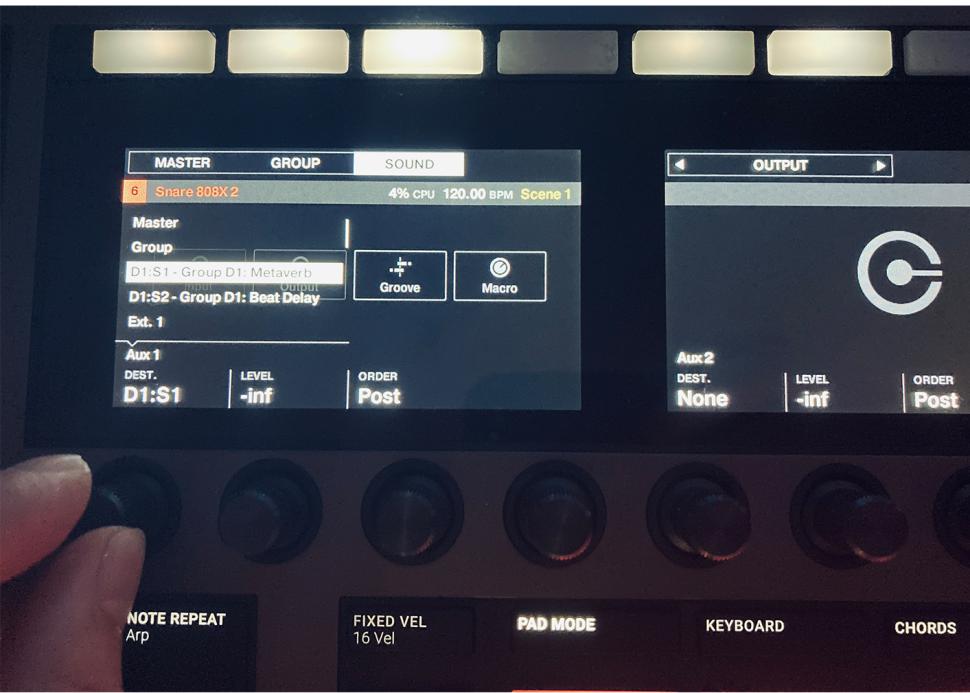
Mehr Workshops?
Neben unseren festen Serien für Cubase, Logic, Ableton Live, Maschine, MPC und FL Studio enthält jede Beat Ausgabe seitenweise nützliche Workshops und Tricks zum Produzieren, Jammen, Mixen, Mastern, Arrangieren und vielen weiteren Themen. Also Beat abonnieren und keine Tipps mehr verpassen.







